Ako IT expert sa ma veľakrát pýtali, či budú aplikácie pre Android fungovať na Windows 10 alebo 11. Odpoveď je väčšinou nie, no existuje niekoľko výnimiek. Hlavným dôvodom, prečo aplikácie pre Android nefungujú v systéme Windows, je to, že sú navrhnuté pre iný operačný systém. Aplikácie pre Android sú napísané v jazyku Java, čo je jazyk, ktorému Windows nerozumie. Existuje niekoľko spôsobov, ako to obísť, ale vo všeobecnosti zahŕňajú použitie emulátora, ako je Bluestacks. Emulátory sú v podstate virtuálne stroje, ktoré vám umožňujú spustiť jeden operačný systém v inom. Ak teda chcete spúšťať aplikácie pre Android v systéme Windows, budete si musieť nainštalovať emulátor systému Android. Bluestacks je jednou z najobľúbenejších možností, ale sú k dispozícii aj iné. Po nainštalovaní emulátora budete môcť inštalovať a spúšťať aplikácie pre Android na počítači so systémom Windows. Majte na pamäti, že nie všetky aplikácie budú fungovať dokonale a možno budete musieť upraviť niektoré nastavenia, aby fungovali správne. Celkovo je možné spustiť aplikácie pre Android v systéme Windows, ale nie vždy je to jednoduché. Ak vám nevyhovuje používanie emulátora, možno bude lepšie, ak sa budete držať aplikácií pre Windows.
Mnohí používatelia systému Android radi spúšťajú svoje aplikácie pre Android na svojich prenosných počítačoch so systémom Windows, pretože to prináša vzrušenie a zvyšuje produktivitu. Doteraz sa to však robilo iba s emulátormi tretích strán, ako je Bluestack. Našťastie Windows teraz obsahuje natívny softvér Android známy ako Windows Subsystem for Android (WSA). Pomocou tohto nástroja môžete ľahko spustiť svoje obľúbené aplikácie pre Android na počítačoch so systémom Windows 11 a niektorými verziami systému Windows 10. Čo však môžete urobiť, ak Aplikácie pre Android na vašom počítači nefungujú ?

Prečo moje aplikácie pre Android nefungujú v systéme Windows 11/10?
Ak aplikácie pre Android na vašom počítači so systémom Windows 11/10 nefungujú, môže to byť spôsobené viacerými faktormi, ako je napríklad zastaraný podsystém Windows pre Android, problém s kompatibilitou aplikácií, malvér alebo softvérová chyba. Avšak pomocou riešení uvedených v tomto článku by ste mali byť schopní problém vyriešiť.
Nedávne sťažnosti na nefungujúce aplikácie pre Android v systéme Windows 11/10 pochádzajú od používateľov systému Windows, ktorí používajú podsystém Windows pre Android. Niektorým ľuďom aplikácie pre Android bežia, ale pravidelne padajú. Tieto problémy môžu súvisieť so zložitosťou programu, ale hlavnými príčinami sú problémy s kompatibilitou, nesprávna konfigurácia a softvérové chyby. V tomto článku sa pozrieme na rôzne metódy, ktoré môžete použiť na vyriešenie tohto problému v systéme Windows 11/10.
Opravte nefungujúce aplikácie pre Android v systéme Windows 11/10
Aplikácie pre Android môžu zlyhať alebo úplne prestať fungovať, ak na ich spustenie na počítači so systémom Windows 11 alebo Windows 10 použijete podsystém Windows pre Android. Ak je to tak, tu sú ideálne riešenia:
- Reštartujte počítač
- Reštartujte podsystém Windows pre Android.
- Aktualizujte podsystém Windows pre Android
- Odinštalujte a znova nainštalujte WSA
- Nastavte Možnosti prostriedkov podsystému Windows na Nepretržité
- Uistite sa, že je aktivovaná ochrana riadiaceho toku
- Odinštalujte a znova nainštalujte aplikáciu, ktorá nefunguje
- Aktualizujte systém Windows
1] Reštartujte počítač
Aj keď to môže znieť banálne, je to jeden z najlepších spôsobov riešenia takýchto problémov. Ak dôjde k jednoduchej poruche spôsobenej procesmi spustenými vo vašom počítači, reštartovanie počítača jednoducho umožní nový štart, a preto môže pomôcť pri oprave tejto aplikácie pre Android, ktorá nefunguje v systéme Windows.
Preto vám odporúčame reštartovať počítač a skúsiť na ňom znova spustiť aplikácie pre Android. Ak však problém pretrváva, vyskúšajte nasledujúce riešenia.
2] Reštartujte podsystém Windows pre Android.
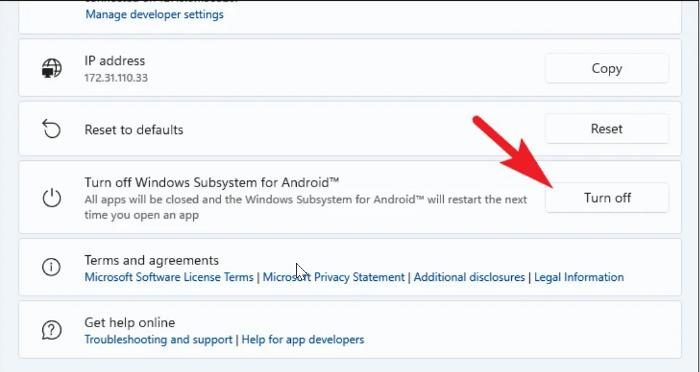
Schopnosť spúšťať aplikácie pre Android na vašom počítači bola pôvodne umožnená subsystémom Windows pre Android a tento problém, s ktorým sa stretávate, môže byť spôsobený chybou v programe. Z tohto dôvodu by ste mali reštartovať podsystém Windows pre Android vykonaním nasledujúcich krokov a zistiť, či to pomôže:
- Stlačte tlačidlo Windows + S Ak chcete otvoriť vyhľadávanie systému Windows, zadajte Subsystém Windows pre Android, a otvorte Najlepší zápas výsledok.
- V zobrazenom okne prejdite na Zakázať podsystém Windows pre Android V Subsystém Windows pre Android sekciu a vyberte vypnúť .
- Spustite aplikáciu pre Android na počítači, aby ste znova otvorili podsystém Windows pre softvér Android.
- Po otvorení WSA môžete skúsiť spustiť ďalšie aplikácie a zistiť, či fungujú správne.
3] Aktualizujte podsystém Windows pre Android
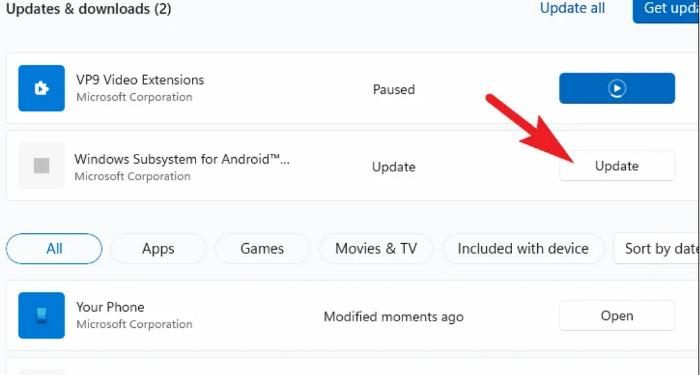
Používanie zastaraného programu, ktorý mohol byť opravený, je ďalším zdrojom problémov so softvérom. Vzhľadom na to, že podsystém Windows pre Android je relatívne nová aplikácia, môžu sa niekedy vyskytnúť chyby. Ak však často aktualizujete softvér, týmto problémom sa môžete vyhnúť.
Tu je postup, ako aktualizovať podsystém Windows pre Android:
zobraziť viac hodín na hlavnom paneli systému Windows 10 -
- OTVORENÉ Microsoft Store cez panel úloh a kliknite Knižnica keď sa aplikácia spustí.
- V knižnici Microsoft Store uvidíte aplikácie, ktoré je potrebné aktualizovať; stačí kliknúť na Aktualizovať pred podsystémom Windows pre Android a počkajte na dokončenie inštalácie.
Potom môžete reštartovať počítač a skúsiť spustiť aplikáciu pre Android.
Pripojené : Ako resetovať podsystém Windows pre Android (WSA)
4] Odinštalujte a znova nainštalujte podsystém Windows pre Android.
Ďalším najlepším spôsobom, ako vyriešiť tento problém, je odinštalovať a znova nainštalovať podsystém Windows pre Android vykonaním nasledujúcich krokov:
- Stlačte tlačidlo Windows + R OTVORENÉ Spustite príkazové okno .
- Teraz zadajte ovládací panel v spúšťacom poli a kliknite esencia p.
- Tento príkaz otvorí ovládací panel Panel ; Stlačte tlačidlo Programy a príslušenstvo v okne Ovládací panel.
- Prepnúť na Subsystém Windows pre Android , kliknite naň pravým tlačidlom myši a vyberte Odstrániť .
- Vyberte si Áno v nasledujúcom okne potvrďte operáciu.
Po odinštalovaní aplikácie kliknite na tento odkaz a nainštalujte ju späť.
windows 10 google kalendár
5] Nastavte Možnosti prostriedkov podsystému Windows na Nepretržité.
Toto je ďalšie odporúčané riešenie na opravu tejto aplikácie pre Android, ktorá nefunguje s problémom Windows 11/10, takže by ste to mali vyskúšať, ak predchádzajúce riešenia problém nevyriešili:
- Stlačte tlačidlo Windows + S , typ Subsystém Windows pre Android a otvorte Najlepší zápas výsledok.
- Po spustení WSA prejdite na Systém oddiele.
- Hľadať Subsystémové zdroje kliknite na ponuku pred ňou a nastavte ju na Nepretržitý .
Potom by ste mali reštartovať počítač a pokúsiť sa spustiť aplikácie pre Android, keď sa spustí.
Čítať: Nedá sa spustiť podsystém Windows pre Android v systéme Windows 11
6] Uistite sa, že je aktivovaná ochrana riadiaceho toku
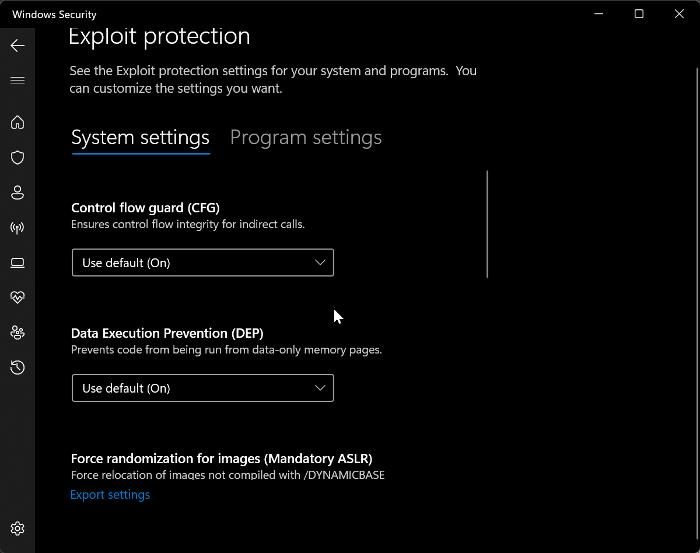
Control Flow Guard je ďalšou dôležitou aplikáciou, ktorú je potrebné povoliť, aby subsystém Windows pre Android správne fungoval. Ak ste teda túto funkciu nepovolili, postupujte podľa týchto krokov:
- Stlačte tlačidlo Windows + Otvorím nastavenia systému Windows.
- Stlačte tlačidlo Ochrana osobných údajov a bezpečnosť a vyberte Zabezpečenie systému Windows .
- Stlačte tlačidlo Ovládanie aplikácií a prehliadača a vyberte Využite nastavenia ochrany na výslednej stránke.
- Teraz nastavte menu pod Kontrola toku ochrany Komu Použiť predvolene (zapnuté) .
7] Odinštalujte a znova nainštalujte aplikáciu, ktorá nefunguje
Problém môže spôsobovať aplikácia pre Android, ktorú sa pokúšate spustiť na počítači so systémom Windows, no niektorí používatelia zistili, že problém môže vyriešiť jednoduché odinštalovanie a opätovná inštalácia aplikácie. Preto odporúčame vyskúšať to aj vy.
8] Aktualizujte systém Windows
Pre tých, ktorí používajú zastaranú verziu systému Windows a čelia tomuto problému, je potrebné spomenúť, že aktualizácia systému Windows je ďalším riešením, ktoré vám môže pomôcť.
- kliknite Windows + ja kľúče na otvorenie nastavenie na vašom počítači.
- Potom kliknite na Aktualizácia a zabezpečenie .
- Na stránke Windows Update uvidíte, či sú k dispozícii aktualizácie. Ak sú, nainštalujte ich podľa pokynov.
Čítať:
- BlueStacks vám umožňuje spúšťať aplikácie a hry pre Android na vašom počítači so systémom Windows
- Subsystém Windows pre Android vs BlueStacks , Čo je lepšie?
Podporuje Windows 11 aplikácie pre Android?
Windows 11 uľahčuje spúšťanie aplikácií pre Android z obchodu Amazon App Store so subsystémom Windows pre Android. Keďže je nový, je možné, že tento softvér má stále nejaké obmedzenia, ktoré vytvárajú virtuálne prostredie pre Android na spustenie na vašom PC.










![Vysoké využitie procesora Apex Legends [Opravené]](https://prankmike.com/img/games/9F/apex-legends-high-cpu-usage-fixed-1.png)




